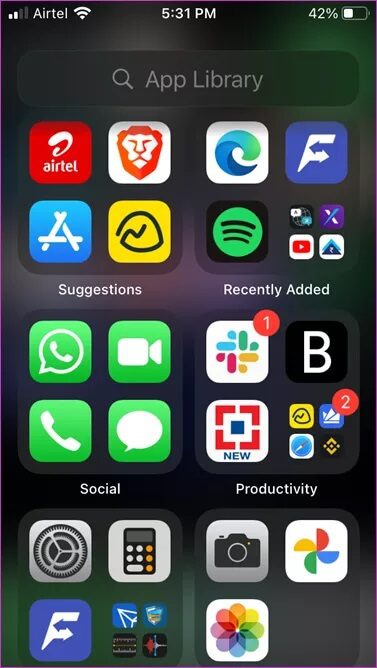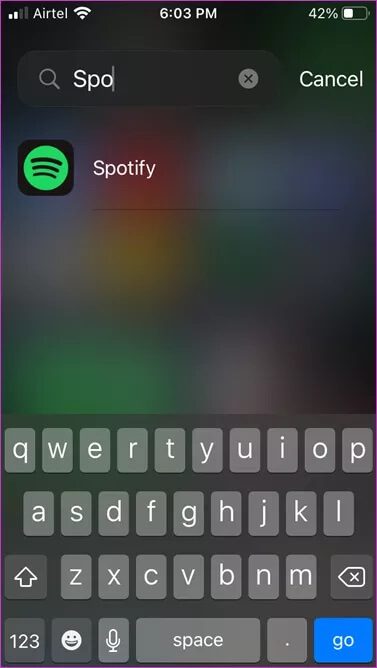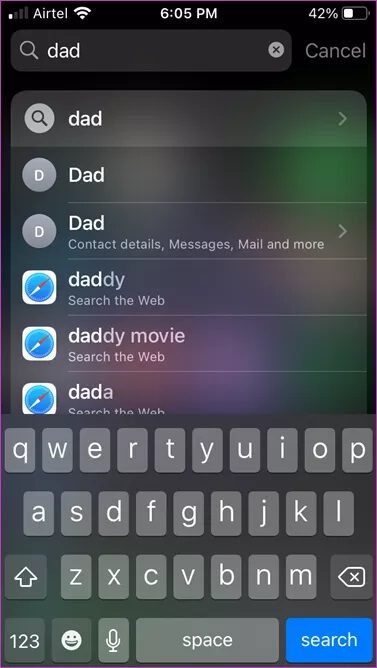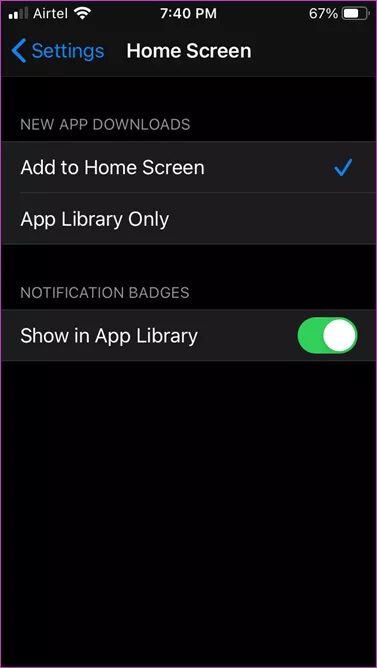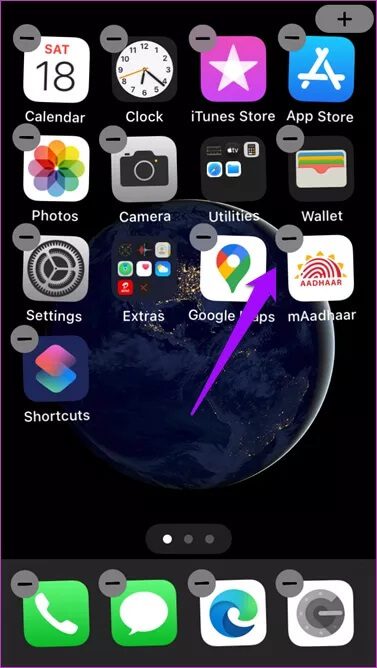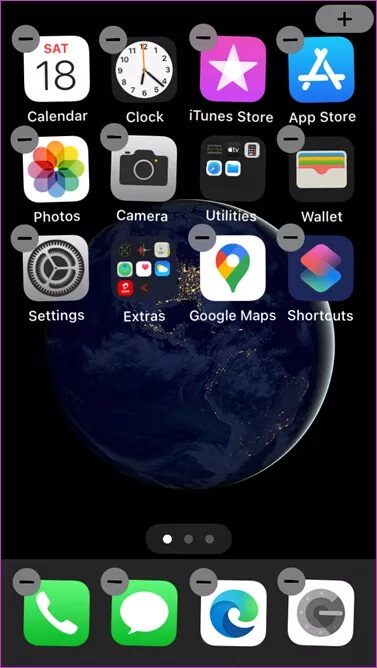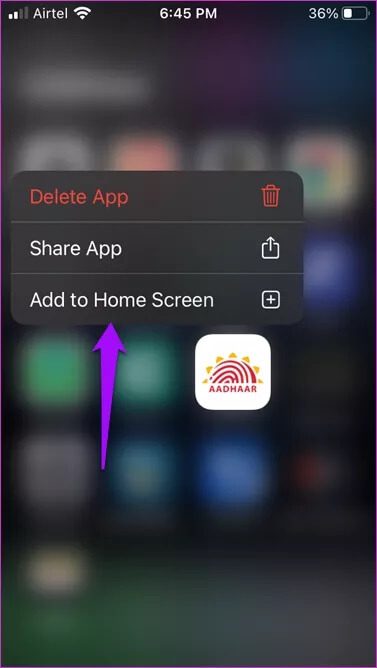كيفية استخدام مكتبة التطبيقات على iPhone لإنشاء فئات ومجلدات
أعادت Apple تصميم الشاشة الرئيسية لجهاز iPhone مع إطلاق iOS 14. هناك عدد غير قليل من الميزات الجديدة التي نتطلع إليها ، وأحدها مكتبة التطبيقات. الجزء الآخر من المعادلة هو القطع. معًا ، فإنهما يضغطان على تجربة المستخدم لمستخدمي iPhone أو حتى مطالبات Apple. وسوف تكتشف قريبا.

يحتوي Android على أدوات وشاشات رئيسية قابلة للتحرير لسنوات. الآن ، سيكون لدى مستخدمي iPhone أيضًا ، ولكن هناك تغييرات طفيفة هنا وهناك. بعضها جيد بينما البعض الآخر جيد ، ليس رائعًا. نحن نختبر إصدار بيتا ليكون جاهزًا عندما يتم طرح الإصدار النهائي في وقت ما في سبتمبر.
هيا نبدأ.
كيفية الوصول إلى مكتبة التطبيقات
هناك مساحة جديدة على شاشتك الرئيسية تسمى مكتبة التطبيقات. ستجده عن طريق التمرير لليسار على الشاشة الأخيرة.
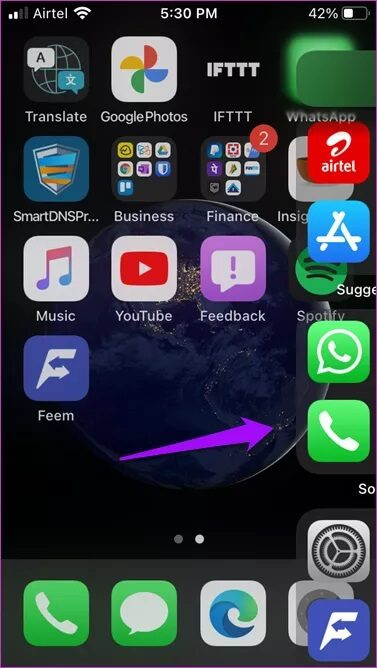
ستجد أن جميع التطبيقات التي قمت بتثبيتها على iPhone الخاص بك مصنفة بالفعل. تم إنشاء هذه الفئات أو المجلدات تلقائيًا بواسطة النظام وهي عامة جدًا – على سبيل المثال ، الترفيه ، والاجتماعية ، والإنتاجية.
فئات داخل مكتبة التطبيق
هناك مجلدان ذكيان باسمان تمت إضافتهما حديثًا واقتراحات. سيعرض التطبيق الأول جميع التطبيقات التي قمت بتثبيتها مؤخرًا أو تدوم على iPhone. الاقتراحات عبارة عن قائمة بالتطبيقات التي ترى Apple أنها ترغب في استخدامها أو من المحتمل أن تقوم بها بناءً على أنشطتك الأخيرة ووقتك وموقعك.
الشيء المحبط في مكتبة التطبيقات هو أنه لا توجد طريقة لإنشاء فئات جديدة أو تعديلها. يتم تصنيف بعض التطبيقات في مكتبة التطبيقات في فئة خاطئة. وفي حالات أخرى ، يوجد مجلد داخل الفئة يتطلب نقرة إضافية للوصول إلى التطبيقات.
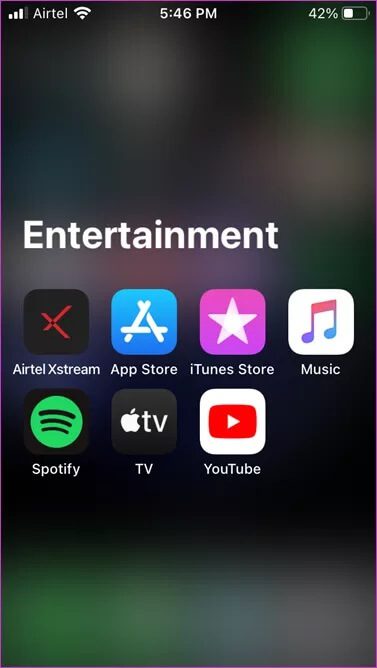
الطرق التي يتم بها ذلك هي ثلاثة تطبيقات في الفئة والباقي داخل المجلد. إذا لم تعجبك ، فلا يمكنك فعل أي شيء حيال ذلك. لا توجد طريقة لسحب التطبيقات وإفلاتها حتى داخل فئة (تم إنشاؤها تلقائيًا) ، ناهيك عن مكتبة التطبيقات. أبل لديها القول الأول والأخير في هذا الشأن.
سيقوم iPhone بإعادة ترتيب التطبيقات في المجلد / الفئة بناءً على “استخدام التطبيق” ، مما يعني أنه سيراقب أنشطتك. كنت سأشعر بالقلق إذا لم تكن أبل نتحدث عن الخصوصية.
ابحث داخل مكتبة التطبيقات
هل لاحظت شريط البحث في الأعلى؟ يبقى مرئيًا ومن ثم يمكن الوصول إليه في جميع الأوقات حتى عند التمرير ولكن ليس عند إدخال مجلد. وهذا يجعل من السهل العثور على التطبيق بسرعة. لا يوجد بحث ذكي هنا ، لذلك لا يمكنك البحث عن البيانات داخل التطبيق. على سبيل المثال ، اسم جهة الاتصال في دليل الهاتف. يتم سرد جميع التطبيقات بالترتيب الأبجدي مع طريقة القفز الترتيب على اليمين.
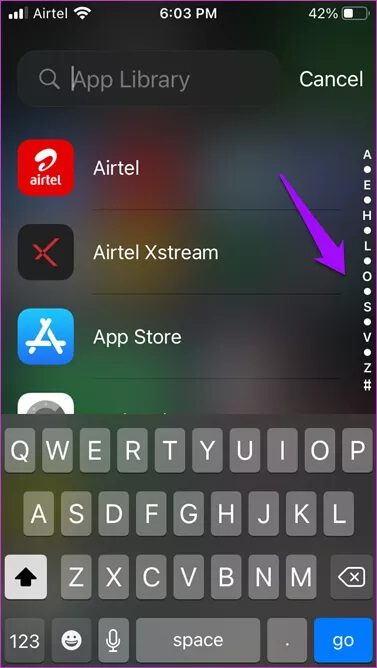
يمكنك القيام بذلك باستخدام شريط البحث على الشاشة الرئيسية. فقط اسحب لأسفل من أي مكان على الشاشة لكشفه. أتمنى أن يكون كلاهما متشابهين للحد من الارتباك غير الضروري ، ولكن هذه هي النسخة التجريبية. تشابك الاصابع.
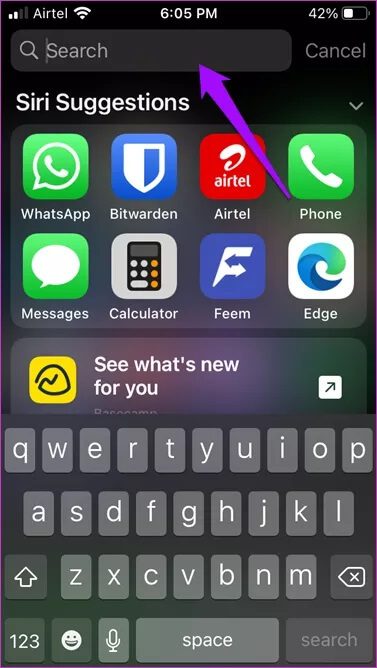
إخفاء تطبيقات الشاشة الرئيسية والصفحات
يتم وضع التطبيقات التي تثبتها على iPhone على الشاشة الرئيسية. سواء كنت تستخدم هذا التطبيق أم لا ، فهو موجود ، وكل ما يمكنك فعله هو إنشاء مجلد لإيواء جميع التطبيقات غير المفيدة. هكذا كان الحال دائمًا ولكن ليس بعد الآن. انتقل إلى الإعدادات> الشاشة الرئيسية ، ويمكنك الآن الاختيار.
حدد “إضافة إلى الشاشة الرئيسية” إذا كنت تريد أن تظهر التطبيقات المثبتة حديثًا هناك ، و “مكتبة التطبيقات فقط” إذا كنت تريد أن ينتقل التطبيق مباشرة إلى فئة مكتبة التطبيقات. هناك خيار آخر لشارات الإعلام. قم بتبديله إذا كنت تريد الشارة المألوفة أعلى رمز التطبيق في مكتبة التطبيقات. يتم تشغيله افتراضيًا ، وأوصي بالسماح له بهذه الطريقة.
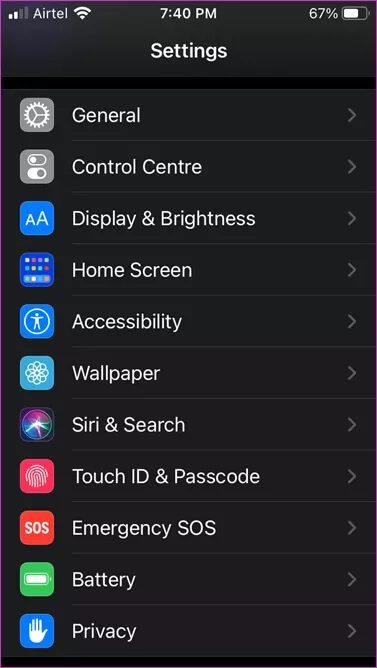
ماذا عن التطبيقات الحالية التي تشوش على شاشتك الرئيسية لأكثر من عقد من الزمان؟ يمكنك إزالتها بنفس الطريقة التي تقوم بها بإلغاء تثبيت التطبيقات. اضغط طويلاً على التطبيق الذي تريد إزالته وحدد تعديل الشاشة الرئيسية. ستبدأ جميع التطبيقات في الاهتزاز الآن برمز ناقص في الأعلى.
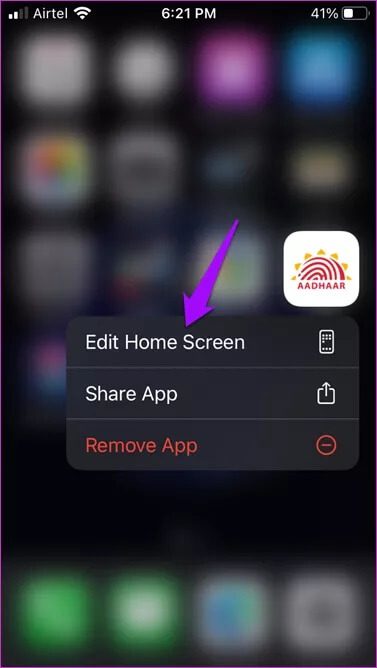
اضغط على أيقونة ناقص للكشف عن قائمة مخفية حيث ستحدد إزالة من الشاشة الرئيسية.
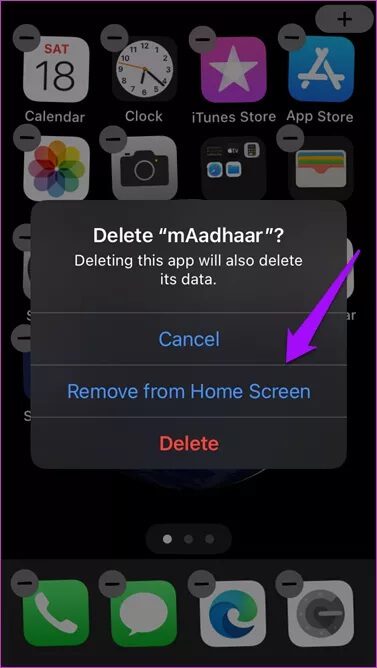
وأنت انتهيت. مرة أخرى ، لا توجد طريقة لتحديد تطبيقات متعددة لإزالتها جميعًا في نفس الوقت من الشاشة الرئيسية. ولكن ، هناك طريقة لإزالة صفحات كاملة إذا أردت. اضغط مع الاستمرار على مساحة على الشاشة الرئيسية للدخول إلى وضع التحرير. اضغط على أيقونة النقاط التي تمثل عدد الصفحات.
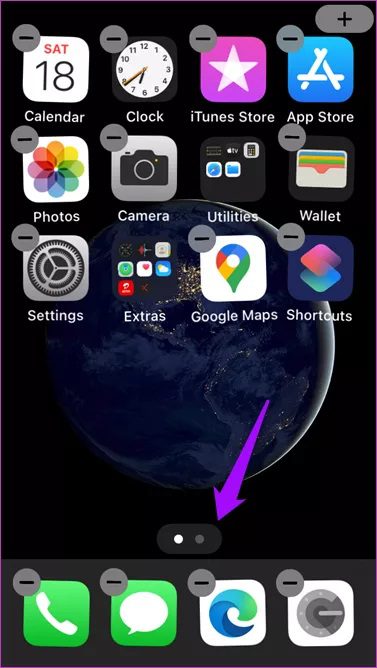
سترى الآن جميع الصفحات مع علامة اختيار في الأسفل. انقر مرة واحدة لإزالة علامة الاختيار ، وستختفي الصفحة من الشاشة الرئيسية عند الضغط على “تم”. لم أتمكن من التراجع عن التغييرات لسبب ما ، مما يعني أن صفحتي مخفية في الوقت الحالي. ما زلت أستطيع عرضه في عرض التعديل ، ولكن النقر عليه لا يعيده. أعتقد أنه سيتعين علي انتظار تحديث نظام التشغيل.
انقر مع الاستمرار فوق أي تطبيق داخل App Library لإعادة إضافته إلى الشاشة الرئيسية. فقط الطريقة التي قمت بإزالتها.
ملاحظة: تعمل المجلدات الموجودة على الشاشة الرئيسية بنفس الطريقة التي كانت تعمل بها من قبل. اسحب وأفلت تطبيقًا فوق آخر لإنشاء مجلد جديد يمكنك إعادة تسميته. أتمنى أن يعمل في مكتبة التطبيقات أيضًا.
تشغيل المنزل
تبدو النسخة التجريبية واعدة ، ولكن هناك جوانب معينة من مكتبة التطبيقات الجديدة لا أحبها. ثم هناك بعض الأخطاء المتوقعة. أتمنى أن تكون ميزة مكتبة التطبيقات أكثر مرونة الآن بعد أن قررت Apple في النهاية السماح للمستخدمين بمزيد من التحكم. أريد أن أكون قادرًا على إنشاء الفئات وتعديلها كما أريد. لا تستطيع Apple تحديد التطبيق الذي يذهب إليه نيابة عني. هذا مزعج فقط ، لكن البداية.
آبل تفتح أكثر فأكثر مع مرور كل عام. نأمل أن تتحسن الأمور بشكل أكبر مع التحديثات المستقبلية. حتى ذلك الحين ، سنوافيك بالمستجدات.